Loggro no cuenta con una opción directa para realizar cruce de cuentas por pagar con cuentas por cobrar, para manejar este proceso te brindaremos algunas opciones:
Opción 1 - Manejo con una caja adicional
Para realizar este proceso vamos a necesitar una caja adicional a las que ya tenemos.
- Iniciamos con la creación de una caja, esta será utilizada como puente para realizar el cruce de las facturas. Para validar cómo crear una nueva caja puedes dar clic aquí.
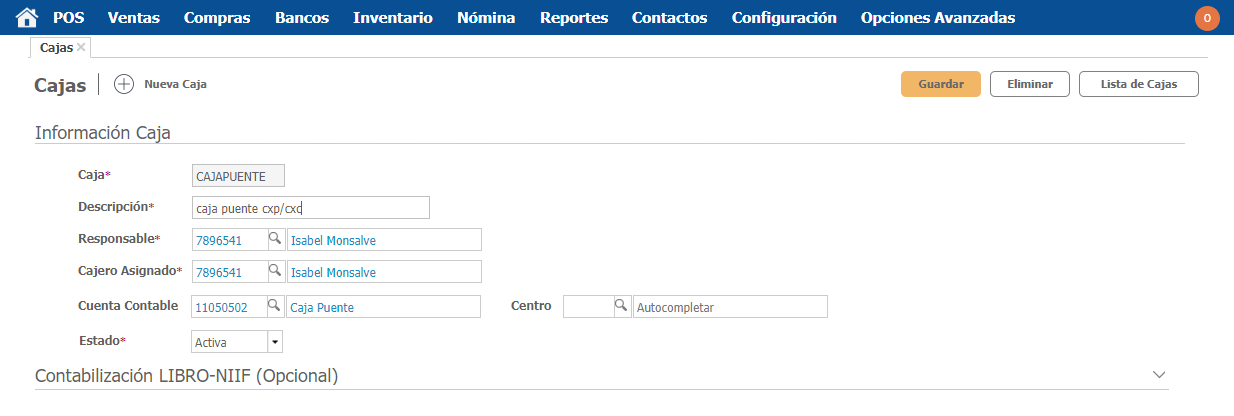
- Una vez tenemos creada la caja, procedemos con el cruce de las facturas. Iniciamos con la factura de venta, vamos a ingresar a esta y procedemos a recibir el pago, el cual se debe generar en efectivo y el ingreso lo realizamos a la caja que creamos anteriormente.
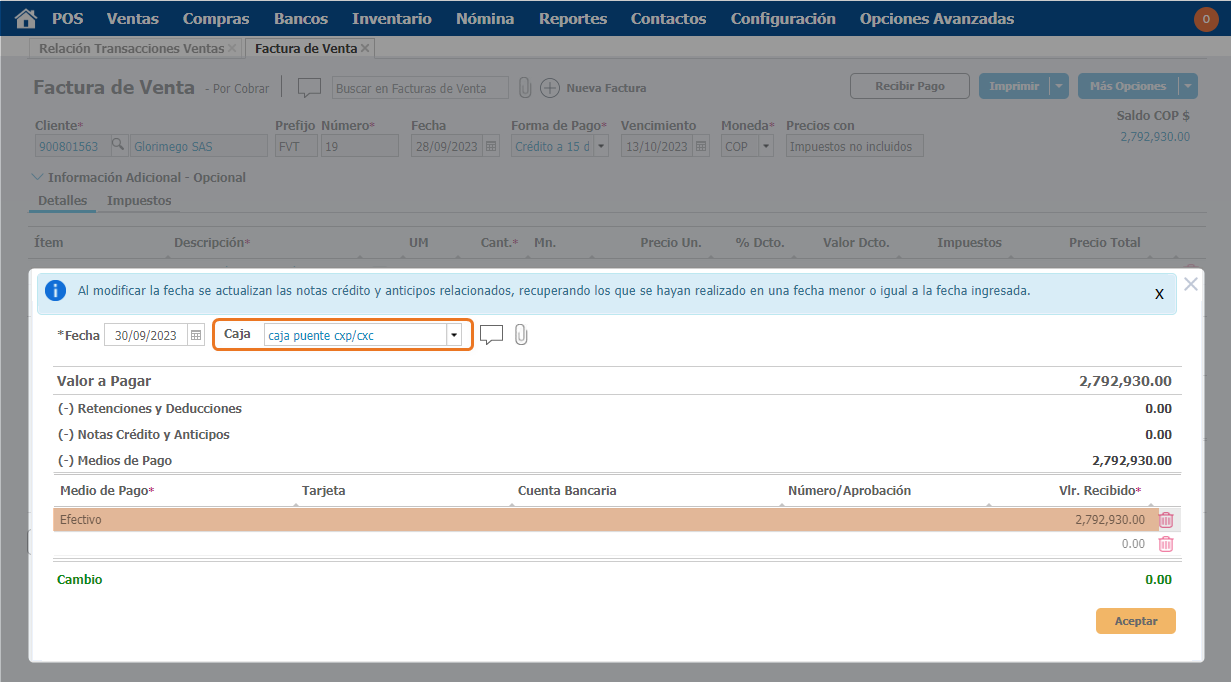
- Luego procedemos a realizar el pago en la factura de compra. Vamos a abrirla y realizaremos el proceso, seleccionando la misma caja del ingreso.
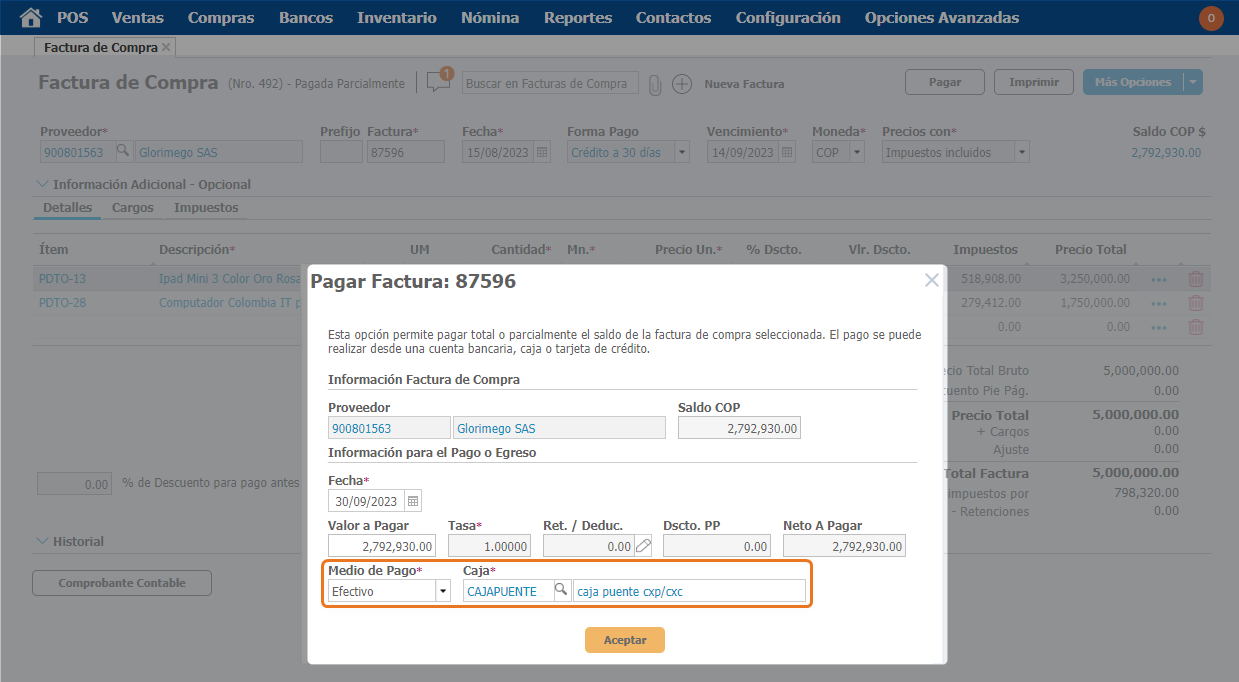
Con esto podrás verificar desde Bancos el movimiento de ingreso y egreso generado en la cuenta bancaria. Adicional, si verificas los saldos contables estos se encuentran cuadrados.
Opción 2 - Manejo con concepto de ingresos y egresos
Para esta última opción vamos a crear un Concepto de Ingresos y Egresos, utilizando la clasificación Retenciones y Deducciones. Para conocer como realizar dicha creación puedes dar clic aquí.
Nota: Es importante que al concepto le establezcas una cuenta diferente a la 1305 o 2205, verifica con tu contador la cuenta a asignar.
Una vez este creado el concepto, debes ingresar a las facturas y generar los pagos.
- Proceso con la Factura de Venta: Abres el documento y das clic en Recibir Pago, el sistema muestra una nueva ventana y debes ubicar la opción de Retenciones y Deducciones. Allí seleccionas el concepto creado anteriormente (recuerda que debe ser de clasificación retenciones y deducciones) y digitas el valor, para finalizar debes dar clic en Aceptar.
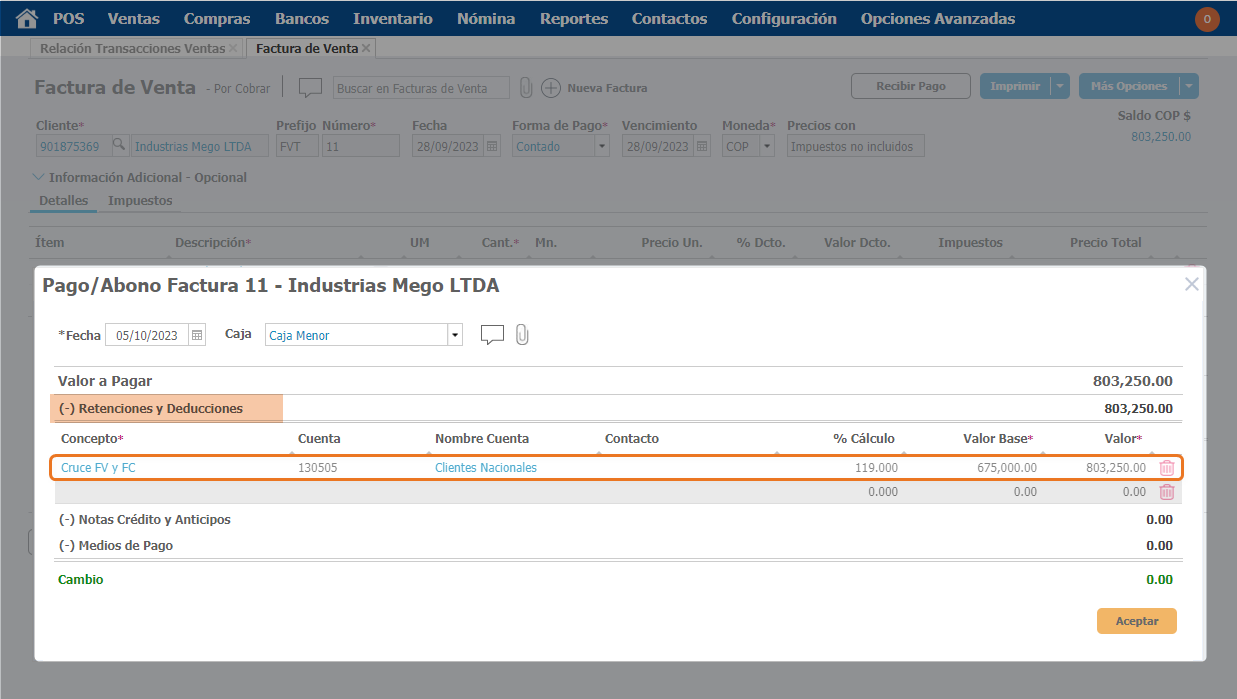
- Proceso en la Factura de Compra: Al ingresar a la factura, debes dar clic en Pagar. El sistema habilita una nueva ventana y allí debes dar clic en el lápiz del campo Ret / Deduc.
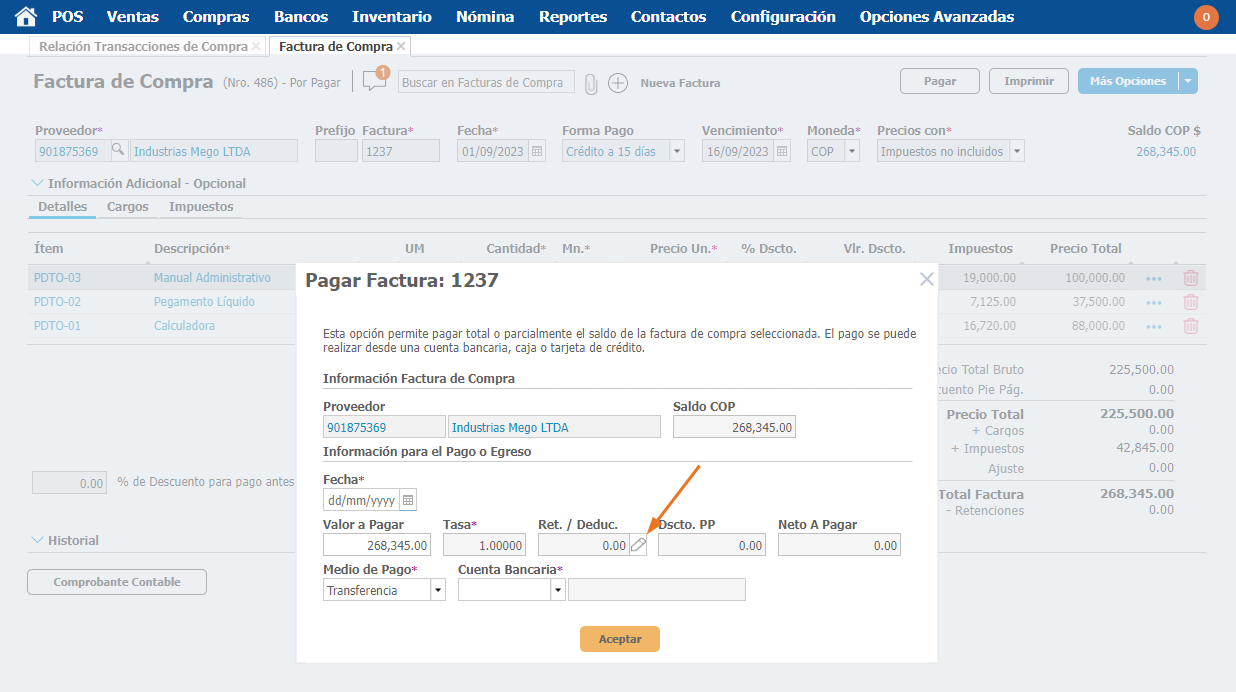
Al hacerlo se habilita una nueva ventana, en la cual debes indicar los siguientes datos:
- Ret / Deduc: Selecciona la opción de Deducción.
- Tarifa / Deducción: Selecciona el concepto creado anteriormente.
- Por último indica el Valor.
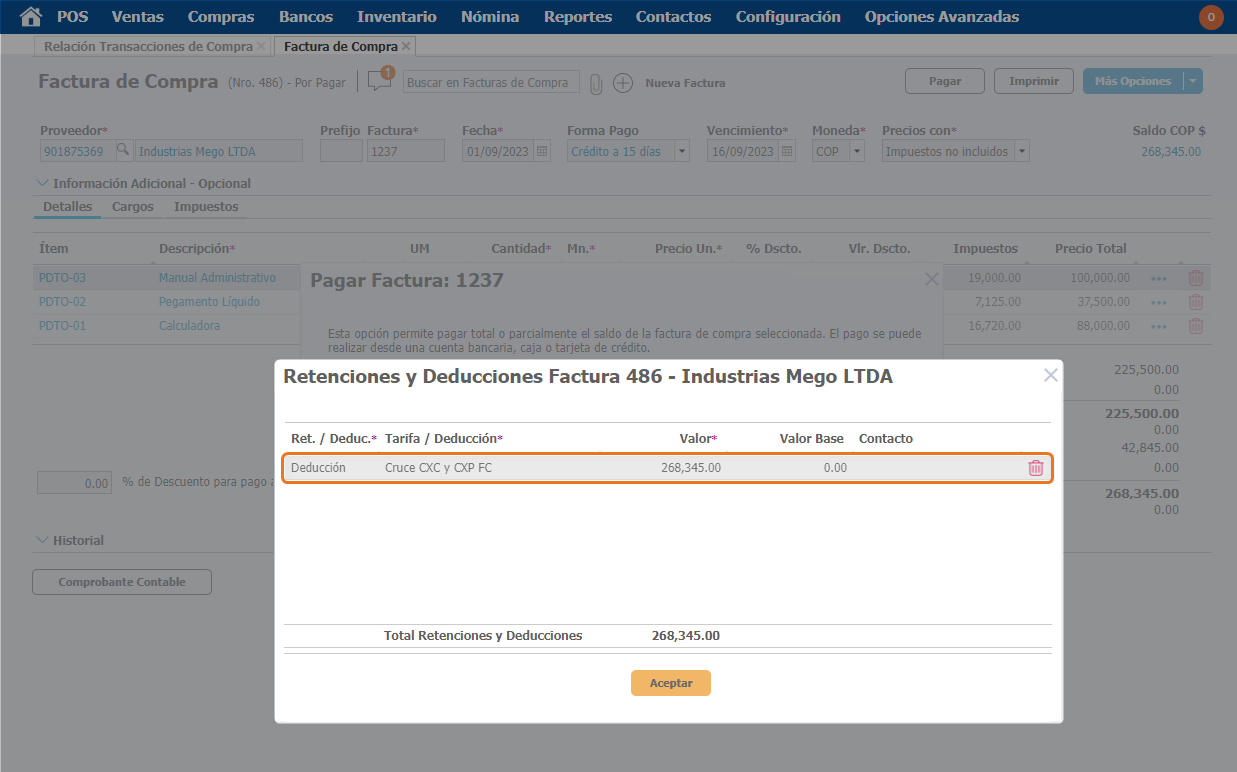
Con esto tanto el documento de venta como el de compra quedan saldados.
.png?height=120&name=l_loggro-logo-blanco(copia).png)